Встроенная графика в ноутбуках с процессорами Intel и AMD. Сколько в ней видеопамяти? Как разобраться в названиях?

Что такое интегрированная (встроенная) графика?
Интегрированная графика — это встроенная в процессор видеокарта, позволяющая выполнять все ежедневные задачи (интернет-серфинг, онлайн-общение, просмотр видео, работа с офисными программами). При этом она потребляет очень мало энергии и не требует дополнительного охлаждения в отличие от дискретных видеоадаптеров.
Для функционирования видеокарты необходима видеопамять. Она хранит в себе данные, с помощью которых формируется изображение на мониторе. В дискретных видеокартах соответствующие чипы распаиваются рядом с графическим процессором, а встроенная графика забирает под свои нужды часть объёма оперативной памяти компьютера, ноутбука или моноблока.
О нейминге встроенной графики
Ранее у таких встроенных адаптеров были соответствующие маркировки, обозначавшие поколение графики и сообщавшие о её производительности, например, Intel UHD Graphics 620, Intel Iris Graphics 550, AMD Radeon R4 и т. д.
Как скачать и установить драйвера Intel HD Graphics? (на встроенную видеокарту)
С выходом процессоров AMD Ryzen Zen+ и 10-го поколения процессоров Intel оба чипмейкера от таких наименований отказались в пользу упрощённых обозначений — Intel UHD Graphics, Intel Iris Plus Graphics, Intel Iris Xe Graphics и AMD Radeon Graphics. Официально о причинах подобного шага не говорится, но, скорее всего, это сделано для уменьшения путаницы, связанной с маркировками.
Как узнать, сколько памяти у интегрированной видеокарты?
1. Intel UHD Graphics
В процессоры Intel из поколения Comet Lake и Intel Core i3-1005G1 из поколения Ice Lake встроена графика Intel UHD Graphics. Такая видеокарта может забрать до половины объёма оперативной памяти (но не более 16 ГБ) в динамическом режиме. Это в теории.
На практике производитель ноутбука или моноблока может ограничить выделяемый под видеопамять объём ОЗУ либо фиксировать его на какой-то определённой отметке, например, 64 МБ, 128 МБ, 1 ГБ и т.д. Такая информация не афишируется производителями, и выяснить это можно только на практике.
2. Intel Iris Plus Graphics
4-ядерные процессоры Intel из поколения Ice Lake, в частности, Intel Core i5-1035G4 и Intel Core i7-1065G7, наделены графикой Intel Iris Plus Graphics. В зависимости от модели процессора она различается количеством вычислительных ядер, что напрямую влияет на производительность.
Технология работы с видеопамятью у Intel Iris Plus Graphics та же, что и у Intel UHD Graphics, хотя в большинстве ноутбуков под видеопамять из ОЗУ выделяется не менее 1 ГБ.
Что касается Intel Core i3-1000NG4, Intel Core i5-1030NG7, Intel Core i5-1038NG7 и Intel Core i7-1068NG7, эти процессоры устанавливались исключительно в ноутбуки компании Apple, и объём видеопамяти тут фиксированный. Во всех случаях он составляет 1,5 ГБ.
3. Intel Iris Xe Graphics
Intel пошла ещё дальше в актуальных низковольтных процессорах из поколения Tiger Lake. 4-ядерные представители этих 10-нанометровых чипов получили абсолютно новую графику на архитектуре Xe (Xe G7). Производительность нового видеоядра существенно возросла и теперь позволяет запускать AAA-игры 5-летней давности.
Есть две версии Xe G7:
- в чипах Intel Core i5-1130G7, Intel Core i5-1140G7, Intel Core i5-1135G7, Intel Core i5-1145G7, Intel Core i7-1160G7 и Intel Core i7-1180G7 графика обладает 80 вычислительными ядрами и максимальной частотой 1100 МГц;
- Intel Core i7-1165G7 и Intel Core i7-1185G7 установлена версия с 96 вычислительными ядрами и пиковой частотой 1300 МГц.
Что касается 2-ядерных процессоров в рамках 11-го поколения Intel (Intel Core i3-1110G4 и Intel Core i3-1115G4), то они формально оснащены интегрированной графикой Intel UHD Graphics, которая, тем не менее, также построена на архитектуре Xe (Xe G4) и обладает 48 вычислительными ядрами.
Что касается видеопамяти то графический чип может забирать до половины установленной ОЗУ.
4. AMD Radeon Graphics
Далее переходим к процессорам AMD на архитектуре Zen+. В его линейку входят чипы:
- 3020e,
- Athlon Silver 3050U,
- Athlon Gold 3150U,
- Ryzen 3 3200U,
- Ryzen 3 3250U,
- Ryzen 3 3300U,
- Ryzen 5 3500U,
- Ryzen 7 3700U.
Во все перечисленные процессоры интегрирована графика AMD Radeon Graphics, которая в зависимости от процессора различается частотой и количеством вычислительных ядер (Radeon 3, Radeon 8, Radeon 10 и т.д.).
Если в ноутбуке или моноблоке установлено 8 ГБ (и больше) оперативной памяти, то под видеопамять зарезервировано 2 ГБ. Если оперативки 4 или 6 ГБ, объём видеопамяти может варьироваться от 512 МБ до 1 ГБ.
Что же до процессоров AMD Ryzen 4000 и AMD Ryzen 5000 (Ryzen 3 4300U, Ryzen 5 5500U, Ryzen 7 5800U и т.д.), из 8 ГБ оперативной памяти встроенной видеокарте выделяется 512 МБ видеопамяти.
Если же объём ОЗУ равен 16 ГБ, под видеопамять может выделяться до 2 ГБ. Но есть пара нюансов. AMD заявляет, что видеопамять выделяется динамически, но по факту в некоторых моделях ноутбуков и моноблоков установлено ограничение в 512 МБ.
В ряде случаев ограничение можно обойти, установив в BIOS’е необходимый объём, но подобная опция есть не у всех моделей компьютерной техники.
Источник: www.notik.ru
Как скачать драйверы Intel HD Graphics
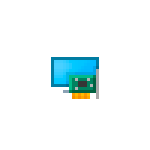
Если на вашем ноутбуке или ПК установлен встроенный видеоадаптер Intel HD Graphics (HD 3000 и 4000, HD/UHD 620 и 630 и другие), иногда возможна ситуация, что драйвер не устанавливается автоматически, а где взять подходящий не ясно.
В этой инструкции подробно о способах найти и скачать нужный драйвер видеокарты Intel HD Graphics с официального сайта Intel, производителя вашего оборудования и других источников для Windows 11, Windows 10 и других версий.
Скачивание и установка драйвера из Центра обновлений Windows и в диспетчере устройств
Первый, наиболее часто используемый подход для скачивания и установки драйверов, в том числе Intel HD Graphics — использование средств Windows 11, 10, 8.1 или Windows 7 для этого.
Обычно, операционная система при наличии оборудования без драйверов проверяет возможность их установки из Центра обновлений, но если этого не произошло, вы можете выполнить следующие шаги, сначала универсальные для всех версий Windows, а далее — дополнительный отдельный подход, только для Windows 11 и Windows 10:
- При подключенном Интернете откройте диспетчер устройств. В Windows 11 и 10 для этого можно нажать правой кнопкой мыши по кнопке «Пуск» и выбрать нужный пункт контекстного меню. Во всех последних версиях ОС можно нажать клавиши Win+R, ввести devmgmt.msc в диалоговое окно «Выполнить» и нажать Enter.
- В диспетчере в разделе «Видеоадаптеры» нажмите правой кнопкой мыши по вашей видеокарте Intel HD Graphics (без драйверов может называться « Базовый видеоадаптер Майкрософт» или Стандартный VGA графический адаптер) и выберите пункт «Обновить драйвер».

- Выберите пункт «Автоматический поиск драйверов».
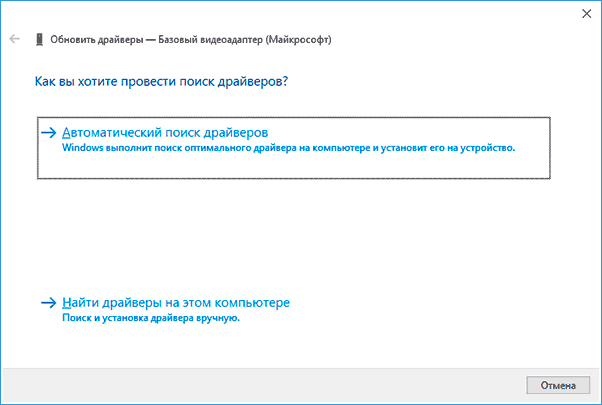
- Дождитесь завершения автоматического поиска, скачивания и установки драйверов Intel HD Graphics. Если всё прошло успешно, вы увидите сообщение аналогичное тому, что представлено на изображении ниже.
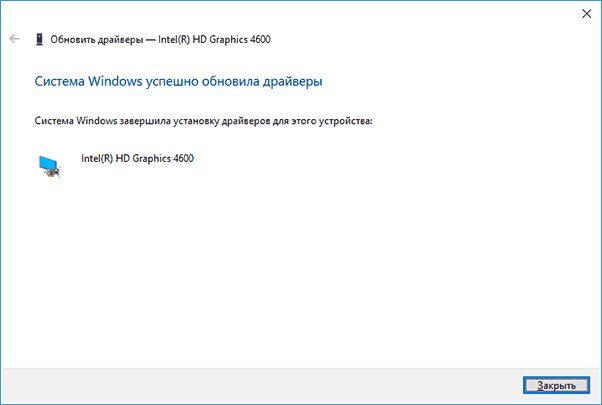
- Если вы видите сообщение «Наиболее подходящие драйверы для данного устройства уже установлены» — это означает лишь то, что найти что-то подходящее в Центре обновлений не удалось (но не означает, что лучших драйверов действительно нет).
Помимо использования диспетчера устройств, в Windows 11 и Windows 10 можно попробовать выполнить установку следующим образом:
- В Windows 11 откройте Параметры — Центр обновления Windows — Дополнительные Параметры. В Windows 10 зайдите в Параметры (клавиши Win+I) — Обновления и безопасность — Центр обновления Windows.
- В Windows 11 нажмите по пункту «Необязательные обновления».
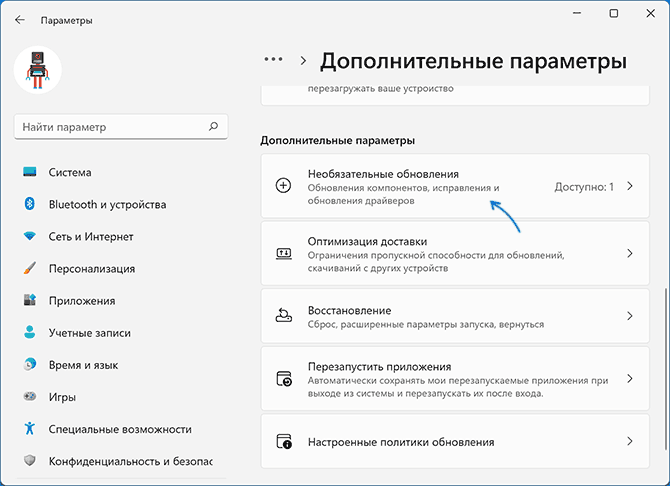
- В Windows 10 нажмите по пункту «Просмотреть все необязательные обновления».

- Раскройте пункт «Обновления драйверов». Если в нём присутствует что-то, связанное с графикой Intel или Intel Display — отметьте эти пункты и нажмите «Загрузить и установить».
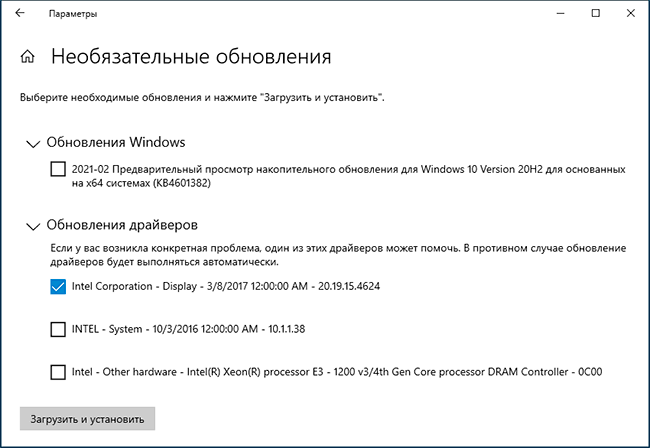
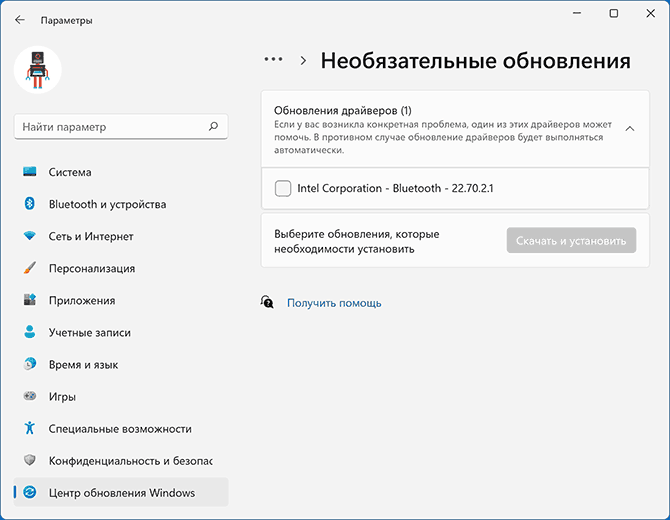
Однако, срабатывает всё описанное выше далеко не всегда: иногда Windows действительно не может предложить нужных драйверов, а иногда причина — заблокированные серверы обновлений Майкрософт в не самых лицензионных версиях системы.
Драйверы Intel HD Graphics на сайте производителя ноутбука или материнской платы компьютера
Преимущество этого способа — обычно он оказывается самым работоспособным. Недостаток — с большой вероятностью драйверы будут далеко не самой последней версии. Важно: бывает, что на официальном сайте представлены драйверы только для Windows 7 или 8.1, вы можете смело скачивать их, как правило, они успешно устанавливаются и работают и в Windows 11/10.
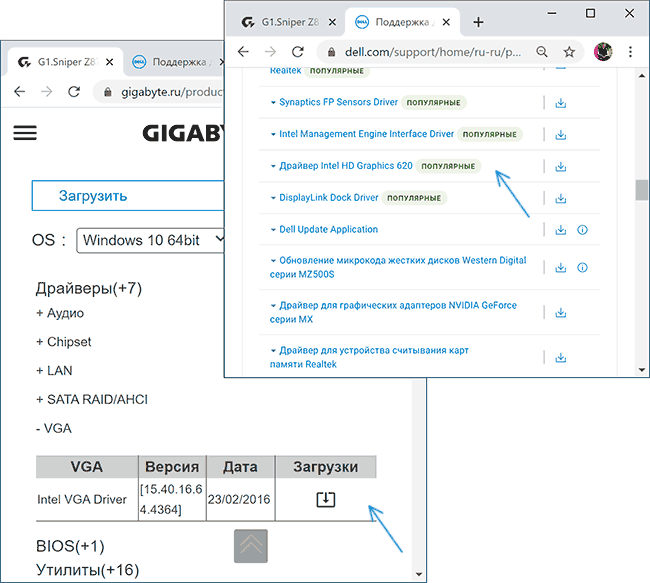
- Если у вас ноутбук, фирменный компьютер или моноблок (под фирменным здесь подразумевается производство крупных брендов: Asus и Acer, Lenovo, Dell, HP и аналогичных) — найдите официальный сайт поддержки этого устройства. Обычно для этого в любом поисковике достаточно задать запрос вида: «марка модель поддержка» и выбрать официальный сайт в результатах.
- Если у вас самостоятельно собранный ПК или сборка из магазина, используя тот же подход, найдите официальный сайт поддержки вашей модели материнской платы. Здесь может пригодиться: Как узнать модель материнской платы компьютера.
- На официальной странице поддержки найдите раздел для загрузки драйверов и утилит, при наличии выбора операционной системы — выберите последнюю доступную, а затем найдите и скачайте драйвер Intel HD Graphics, также может называться VGA Driver или Intel VGA Driver.
- Запустите скачанный файл для его установки на компьютере или ноутбуке.
Там же на официальной странице поддержки иногда (представлено не для любых устройств и не у всех производителей) вы можете найти и официальную бесплатную утилиту для автоматического поиска и установки драйверов оборудования вашего устройства, при её наличии можно смело использовать.
Загрузка драйверов HD Graphics на сайте Intel
На сайте Intel присутствует официальная страница, где собраны все последние драйверы графики Intel HD Graphics:
- Перейдите на страницу https://downloadcenter.intel.com/ru/product/80939/Graphics
- В списке найдите нужный вам драйвер. На сайте для драйверов указано поколение графики (процессора) и версия операционной системы. Под поколением для большинства процессоров (а в нашем случае графика встроена в процессор) следует понимать первую цифру в его номере: например, для процессора Core i5 7NNN нам нужен Intel Graphics Driver 7-го поколения. Исключением будут процессоры Braswell (Celeron, Pentium и Atom 2016-2018 годов, для которых нужно будет загрузить Graphics Driver для Braswell 4-го и 5-го поколений).
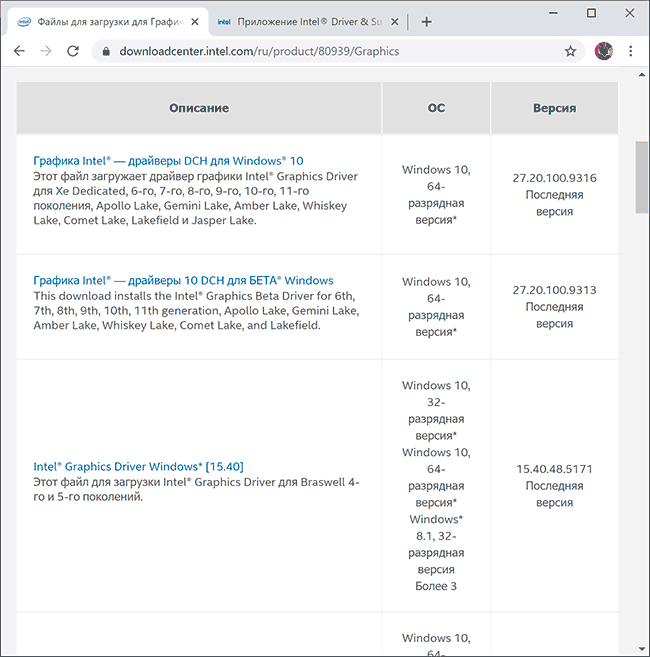
- Внимание: для некоторых адаптеров Intel HD вы можете не найти драйвер для нужной версии системы, например, для 4-го поколения (HD 4000, HD 4600 и другие) есть драйвер только для Windows 7 и 8.1. Но он исправно устанавливается и работает и в Windows 11 и Windows 10.
- Скачайте нужный файл драйвера и запустите его установку.
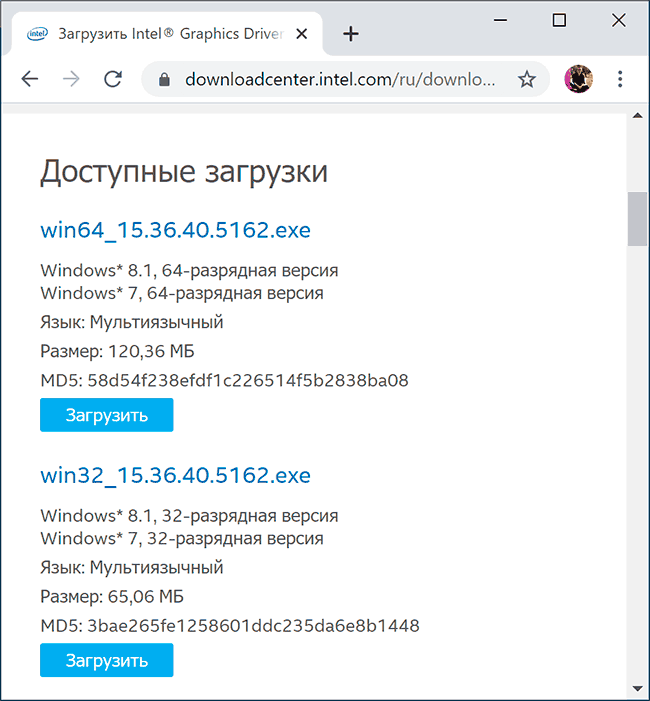
Установка драйверов с помощью Intel Driver https://remontka.pro/download-intel-hd-graphics-driver/» target=»_blank»]remontka.pro[/mask_link]
Intel Graphics Drivers для Windows

IObit Driver Booster — полезная программа, автоматически сканирующая и определяющая драйвера на ПК.
DriverPack Solution — пакет, состоящий из наиболее актуальных драйверов для всевозможных конфигураций ПК, а также для разнообразных моделей ноутбуков.
Display Driver Uninstaller — бесплатная программа для удаления из системы драйверов видеокарт NVIDIA и AMD.
Microsoft .NET Framework — набор библиотек и системных компонентов, которые необходимы для работы приложений, основанных на архитектуре .NET Framework.
Snappy Driver Installer — программа для поиска и установки драйверов. Предлагает пользователю.
Microsoft .NET Framework — набор библиотек и системных компонентов, наличие которых является.
Отзывы о программе Intel Graphics Drivers
Сергей про Intel Graphics Drivers 27.20.100.8280 DCH / 15.45.31.5127 [08-07-2020]
НЕТ Intel Graphics Command Center .
7 | 11 | Ответить
Снем в ответ Сергей про Intel Graphics Drivers 27.20.100.8280 DCH / 15.45.31.5127 [13-07-2020]
Любовь Николаевна про Intel Graphics Drivers 26.20.100.6890 / 15.45.27.5068 [19-06-2019]
Дважды скачала(15.45.27.5068). результат 0000. Оба раза после установки написано — «Эта операционная система не поддерживается»?! У меня W7 начальная, почему не поддерживается, ведь в ноутбуке есть такая же программа. В результате — «Несовместимое приложение». У вас написано, что программа подходит и для W7. что можно сделать?
12 | 35 | Ответить
Источник: www.softportal.com
Встроенные графические процессоры — Всё о подключении и отключении

Встроенный графический процессор как для геймеров, так и для нетребовательных пользователей играет важную роль.
От него зависит качество игр, фильмов, просмотра видео в интернете и изображений.
Содержание:
Принцип работы

Графический процессор встроен в материнскую плату
Графический процессор интегрируется в материнскую плату компьютера — так выглядит встроенный графический процессор.
Как правило, используют его, чтобы убрать необходимость установки графического адаптера — видеокарты.
Такая технология помогает снизить себестоимость готового продукта. Кроме того, благодаря компактности и нетребовательного энергопотребления таких процессоров их часто устанавливают в ноутбуки и маломощные настольные компьютеры.
Таким образом, встроенные графические процессоры заполонили эту нишу настолько, что 90% ноутбуков на полках магазинов США имеют именно такой процессор.
Вместо обычной видеокарты во встроенных графиках часто вспомогательным средством служит сама оперативная память компьютера.
Правда, такое решение несколько ограничивает производительность девайса. Всё же сам компьютер и графический процессор используют одну шину для памяти.
Так что подобное “соседство” сказывается на выполнении задач, особенно при работе со сложной графикой и во время игрового процесса.
Виды

Виды графических процессоров
Встроенная графика имеет три группы:
- Графика с разделяемой памятью — устройство, в основе которого совместное с главным процессором управление оперативной памятью. Это значительно уменьшает стоимость, улучшает систему энергосбережения, однако ухудшает производительность. Соответственно, для тех, кто работает со сложными программами, встроенные графические процессоры такого вида с большей вероятностью не подойдут.
- Дискретная графика — видеочип и один-два модуля видеопамяти распаяны на системной плате. Благодаря этой технологии существенно улучшается качество изображения, а также становится возможным работать с трехмерной графикой с наилучшими результатами. Правда, заплатить за это придется немало, а если вы и подыскиваете высокомощный процессор по всем параметрам, то стоимость может быть неимоверно высокой. К тому же, счет за электричество несколько вырастет — энергопотребление дискретных графических процессоров выше обычного.
- Гибридная дискретная графика — сочетание двух предыдущих видов, что обеспечило создание шины PCI Express. Таким образом, доступ к памяти осуществляется и через распаянную видеопамять, и через оперативную. С помощью этого решения производители хотели создать компромиссное решение, но оно все же не нивелирует недостатки.
Производители
Занимаются изготовлением и разработкой встроенных графических процессоров, как правило, крупные компании — Intel, AMD и Nvidia, но подключаются к этой сфере и многие небольшие предприятия.
Видеокарты от AMD пользователи считают более мощными, чем те же Intel. Однако чем же не угодили Intel? Если верить статистике, то они лидеры продаж микросхем.
Intel Graphics

Графические процессоры от Intel
Данная компания начала использовать встроенные видеокарты с выхода Westmere.
После него HD Graphics ставили лишь в Pentium и Celeron. С поколения Haswell разработали новую классификацию чипов: 4 — Haswell, 5 — Broadwell. Но с поколения Skylake маркировка вновь изменилась.
Маркировка делится на четыре вида:
- P — выключенное видеоядро;
- C — специально разработанная для LGA;
- R — для BGA;
- H — рассчитано на мобильные устройства (Iris Pro).
Intel HD Graphics 530
Одна из последних разработок Intel в сфере интегрированный видеокарт — Intel HD Graphics 530.
Его производители позиционируют как оптимальное решение даже для самых мощных игр, правда, реальность не настолько оптимистична.
Основана новая видеокарта на графическом ядре Skylake. Оно же, в свою очередь, строится на основе одного или нескольких модулей, каждый из которых состоит из трех секций.
Они соединяют по 8 устройств-исполнителей, обрабатывающих графические данные, и, вдобавок ко всему, содержат специальные модули, работающие с памятью, и текстурные семплеры.
К тому же, графическое ядро имеет внемодульную часть, что улучшает и добавляет некоторые функции.
Сейчас же фирма Intel работает непосредственно с увеличением мощности своей продукции, а также добавлением новых функций.
К примеру, в GPU запустили новую технологию Lossless Render Target Compression, которая позволяет осуществлять рендринг видео без существенных потерь в качестве.
К тому же, компания трудилась над увеличением быстродействия интегрированных процессоров в играх на 3-11%.
Разработчики поработали и над качеством воспроизведения видео — его интегрированная видеокарта поддерживает и в 4К разрешении.
Что касается игр, то большая часть будет работать нормально, но для заядлых геймеров все же стоит обратить внимание на AMD 10.
Их графическая производительность значительно превышает показатели HD Graphics 530. Так что видеоядро HD Graphics 530 подойдет по большей мере для нетребовательных сетевых игр и, конечно, же потянет обычные мини-игры.
AMD

Графические процессоры от AMD
Процессоры AMD со встроенным графическим ядром являются едва ли не прямыми конкурентами Intel.
Соперничество, конечно, заключается в предоставлении наилучшего соотношения цена/качество. Как ни странно, AMD таки отстает от своего соперника, у которого доля продаж выше.
Однако работают процессоры AMD порой значительно лучше.
Правда, ситуация совсем другая, когда речь идет о дискретных процессорах. Около 51% как раз доля AMD. Так что если вас интересует именно дискретная графика, стоит обратить внимание именно на эту компанию.
Одна из последних разработок AMD, которая составляет неплохую конкуренцию Intel HD Graphics 530, — AMD A10-7850K.
AMD A10-7850K
Относится данный тип интегрированной графики к гибридному виду. Ядро Kaveri вмещает 8 асинхронных вычислительных движков. Причем доступ к системной памяти у них с x86-ядрами равноценный.
В частности, при помощи HSA вычислительные кластеры выполняют собственные процессы независимо от других ядер.
Таким образом, A10-7850К имеет в распоряжении 4 вычислительные ядра и 8 графических кластеров.
AMD по этому поводу называет данную разработку 12-ядерным процессором. Правда, не все так гладко: 12 ядер не равнозначные, им нужны специализированные программные коды.
Сама же ОС не заметит никаких дополнительных восьми ядер, а увидит все те же 4 x86-ядра.
В общем, x86-составляющая несколько портит все впечатление.
К примеру, тактовая частота изрядно пострадала. Причем настолько, что даже предыдущая модель посильнее будет. Может, в будущем производитель будет дорабатывать данный параметр. Всё же показатель хотя бы в 4 ГГц улучшил работоспособность и быстродействие.
На данный момент средняя частота работы этой встроенной графики во время серьезной нагрузки составляет 3,8 ГГц. В обычном положении достигает 1,7 ГГц.
Таким образом, данная модель дискретной графики в меру мощная, но и несколько дешевле аналога от Intel. Игры такое устройство потянет, работу с трехмерным изображением тоже.
Включить

Выходы интегрированной видеокарты
Включить интегрированную графику не составляет особого труда. Чаще всего сам монитор выводит изображение с подключенной к нему видеокарты.
Правда, и такой автоматический режим не всегда срабатывает. Тогда и нужно самостоятельно заняться решение проблемы — поменять настройки в БИОС.
Сделать это несложно. Найдите надпись Primary Display или Init Display First. Если не видите что-то такое, поищите Onboard, PCI, AGP или PCI-E (всё зависит от установленных шин на материнку).
Выбрав PCI-E, к примеру, вы включаете видеокарту PCI-Express, а встроенную интегрированную отключаете.
Таким образом, чтобы включить интегрированную видеокарту нужно найти соответствующие параметры в биосе. Часто процесс включения автоматический.
Отключить
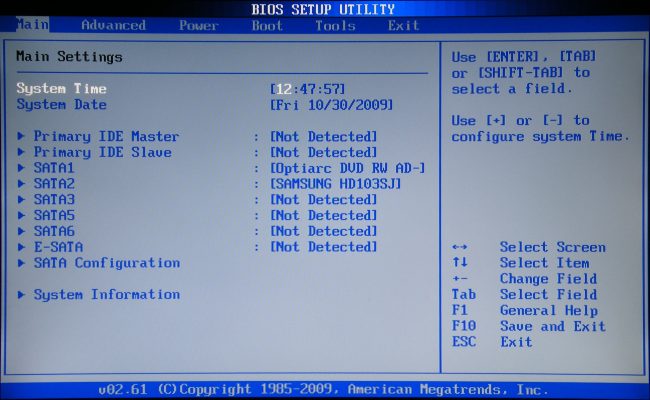
Как включить встроенный процессор
Отключение лучше проводить в БИОСе. Это самый простой и незатейливый вариант, подходящий для практически всех ПК. Исключением являются разве что некоторые ноутбуки.
Снова же найдите в БИОС Peripherals или Integrated Peripherals, если вы работаете на десктопе.
Для ноутбуков название функции другое, причем и не везде одинаковое. Так что просто найдите что-то относящиеся к графике. К примеру, нужные опции могут быть размещены в разделах Advanced и Config.
Отключение тоже проводится по-разному. Иногда хватает просто щелкнуть “Disabled” и выставить PCI-E видеокарту первой в списке.
Если вы пользователь ноутбука, не пугайтесь, если не можете найти подходящий вариант, у вас априори может не быть такой функции. Для всех остальных устройств же правила простые — как бы не выглядел сам БИОС, начинка та же.
Если вы имеете две видеокарты и они обе показаны в диспетчере устройств, то дело совсем простое: кликнете на одну из них правой стороной мышки и выберите “отключить”. Правда, учитывайте, что дисплей может потухнуть. У ноутбуков, скорее всего, так и будет.
Однако и это решаемая проблема. Достаточно перезагрузить компьютер или же подключить второй монитор по HDMI или VGA.
Все последующие настройки проведите на нем. Если не работает данный способ, сделайте откат своих действий с помощью безопасного режима. Также можете прибегнуть и к предыдущему способу — через БИОС.
Две программы — NVIDIA Control Center и Catalyst Control Center — настраивают использование определенного видеоадаптера.
Они наиболее неприхотливы по сравнению с двумя другими способами — экран вряд ли выключится, через БИОС вы тоже случайно не собьете настройки.
Для NVIDIA все настройки находятся в разделе 3D.
Выбрать предпочитаемый видеоадаптер можно и для всей операционной системы, и для определенных программ и игр.
В ПО Catalyst идентичная функция расположена в опции «Питание» в подпункте “Switchable Graphics”.
Таким образом, переключиться между графическими процессорами не составляет особого труда.
Есть разные методы, в частности, и через программы, и через БИОС, Включение или выключение той или иной интегрированной графики может сопутствоваться некоторыми сбоями, связанных преимущественно с изображением.
Может погаснуть экран или просто появиться искажения. На сами файлы в компьютере ничего не должно повлиять, разве что вы что-то наклацали в БИОСе.
Заключение

Нужна ли встроенная графика?
В итоге, встроенные графические процессоры пользуются спросом за счет своей дешевизны и компактности.
За это же придется платить уровнем производительности самого компьютера.
В некоторых случая интегрированная графика просто необходима — дискретные процессоры идеальны для работы с трехмерными изображениями.
К тому же, лидеры отрасли — Intel, AMD и Nvidia. Каждый из них предлагает свои графические ускорители, процессоры и другие составляющие.
Последние популярные модели — Intel HD Graphics 530 и AMD A10-7850K. Они довольно функциональны, но имеют некоторые огрехи. В частности, это относится к мощности, производительности и стоимости готового продукта.
Включить или отключить графический процессор со встроенным ядром можно или же самостоятельно через БИОС, утилиты и разного рода программы, но и сам компьютер вполне может сделать это за вас. Всё зависит от того, какая видеокарта подключена к самому монитору.
Источник: geek-nose.com